ps素材合成古典园林场景教程
- 2023-07-01 23:44:16
- 来源/作者:互联网/佚名
- 己被围观次
上一次教程我们学习了拱门部分的处理,这次就根据拱门发挥,加入了很多江南特色的素材:古亭、竹子、桃花、水塘,盆景等来丰富画面。素材用的有点多,需要根据光源位置去渲染素材的明暗部及颜色。
25、在图层的最上面新建一个组,打开绿植素材,抠出来,贴到左侧,然后调整好明暗,局部要渲染高光,右侧的直接复制左侧,水平翻转一下,如图33,34。


<图33>

<图34>
26、打开石凳素材,用钢笔勾出凳子,用图章处理一下底部,然后调整好颜色及明暗等。


<图35>

<图36>
27、同样的方法加入盆景素材。


<图37>

<图38>
28、打开竹子素材,先用通道等抠出竹子,然后去掉左侧杂乱的枝条。

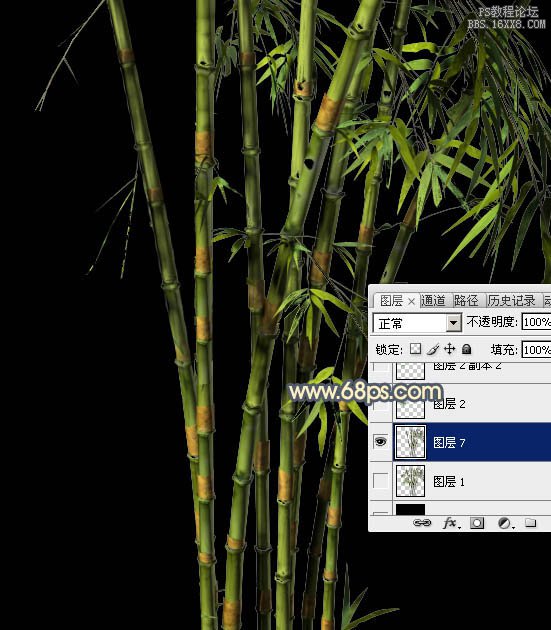
<图39>
29、加入一些干净的竹叶,复制并调整好位置和颜色,如下图。


<图40>
30、把做好的竹子拖进来,调整好位置,如下图。

<图41>
31、打开大树素材,用通道抠出贴进来,放到前部位置,如图42。


<图42>
*PSjia.COM 倾力出品,转载请注明来自PS家园网(www.psjia.com)
标签(TAG) Photoshop照片合成 ps图片合成 ps照片合成 场景合成 照片合成
上一篇:利用合成给商场图片添加热闹气氛
下一篇:场景合成,合成太空陨石撞击场景








